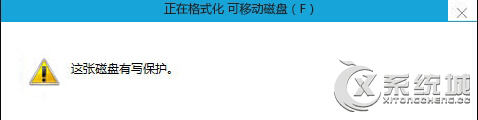Win10系统电脑桌面上的图标对于熊孩子来说简介就是“秀色可餐”十分美观,在家里使用电脑时,有时候一不小心,熊孩子就在电脑上面乱点击,在日常工作中,其实我们可以将电脑桌面图标更改的,那么Win10系统如何更换桌面图标呢?下面分享一下电脑更换桌面程序图标的操作方法。
1、在电脑桌面选中需要更换图片的应用,右键选择“属性”项。
2、点击打开属性后,切换至快捷方式选项卡,点击更改图标。
3、点击后,弹出更改图标窗口,在下列表中选择一个图标(用户选择自己喜欢的替换),然后点击确定保存设置。
4、确定保存设置后,回到桌面,所选应用的图标就更改完成了。
以上便是提供的电脑更换桌面程序图标的操作方法,有兴趣的小伙伴可以尝试设置下。